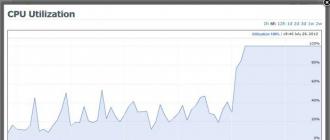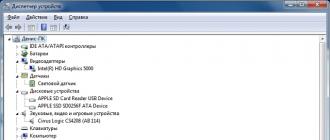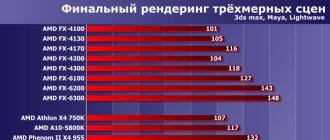Kirish joyidagi Skype dasturi xato haqida xabar beradi: Internet Explorer versiyasi eskirgan. Bunday vaziyatda nima qilish kerakligi noma'lum, bundan ham chalkash narsa shundaki, bitta dastur boshqasining eskirgan versiyasi haqida "gapiradi". Gap shundaki, Skype o'z ishida IE dan faol foydalanadi va shuning uchun moslik uchun Microsoft tomonidan yaratilgan brauzerning so'nggi versiyasini talab qiladi. Keling, ushbu muammoni ko'rib chiqaylik va Internet Explorer-ni kerakli versiyaga qanday yangilashni bilib olaylik.
Windows XP da Skype tizimiga kirish xatosi paydo bo'lsa nima qilish kerak
Agar siz Skype-ni Windows XP-da ishga tushirganingizda ushbu xatoga duch kelsangiz, birinchi qadam Service Pack versiyasini tekshirishdir.

Tovoqning pastki qismida tizim sizni yangi yangilanishlar haqida xabardor qiladi. Ushbu oynani ochgandan so'ng, o'rnatishga rozilik bildiring va yoping. Shundan so'ng, Windows sizga yangilanishlarni taklif qiladi, ulardan biri IE bo'ladi. Buning qarshisida siz katakchani belgilashingiz va uni qolgan yangilanishlar bilan birga yuklab olishingiz kerak. Odatda Windows XP da Skype brauzerning 8-versiyasini, ba'zi hollarda 9-versiyasini talab qiladi. Operatsion tizimning barcha boshqa versiyalari uchun Internet Explorer 11 ishlatiladi.
Skype messenjeri yangilanishlarini tekshiring
Ko'pincha, Windows-ning turli yig'ilishlarini o'rnatayotganda, paket ichida allaqachon "simli" dastur mavjud. Va ishga tushirishga urinib, parol va loginni kiritmoqchi bo'lganingizda, tizim "Internet Explorer versiyasi eskirgan" xatosini ko'rsatadi. Buning uchun Skype-da yangilanishlarni tekshirishingiz kerak, quyidagilarni bajaring:

Shuningdek, ushbu ma'lumotni messenjerning rasmiy saytiga tashrif buyurib bilib olishingiz mumkin. Agar versiya eskirgan bo'lsa, uni eng so'nggi versiyasiga yangilang. Axir, Microsoft foydalanuvchilarning o'z mahsulotlarining so'nggi versiyasidan foydalanishini ta'minlashdan manfaatdor. Ba'zan eski versiyalar endi qo'llab-quvvatlanmaydi, bu esa mahsulotlarning yangi versiyalaridan foydalanishni rag'batlantiradi.
Brauzerni yangilash orqali "Internet Explorer versiyasi eskirgan" xatosini tuzatish
IE 11 - Microsoft tomonidan chiqarilgan so'nggi brauzer. Uni Windowsning 7,8,10 versiyalari qo'llab-quvvatlaydi.
Brauzeringizni yangilash uchun:

Skype-ni qayta o'rnatish xato - Internet Explorer versiyasi eskirgan
Ehtimol, brauzer versiyasi Skypening o'zidan yangiroqdir. Bunday holda, messenjer Internet Explorer-ni "tanmaydi" va foydalanuvchini bu haqda xato xabari bilan xabardor qiladi. Uni tuzatish uchun:
- "Dasturlarni qo'shish yoki o'chirish" ga o'ting, ro'yxatda Skype-ni toping - uni olib tashlang.
- Brauzerda mahsulotning rasmiy veb-saytini oching.
- Dasturning so'nggi versiyasini yuklab oling va uni kompyuteringizga o'rnating.
Xatoni hal qilishning muqobil usullari
Agar yuqoridagi usullar Skype-ga kirishda muammoni hal qilishga yordam bermagan bo'lsa, siz barcha sozlamalarni, shu jumladan ro'yxatga olish kitobini qayta tiklaydigan maxsus dasturdan foydalanishingiz mumkin - Skype sozlamalarini tiklash. Qidiruv maydoniga so'rovni kiritish orqali uni yuklab olishingiz mumkin. Skype sozlamalarini tiklashni boshlash uchun ro'yxatdan toping va elementlardagi katakchalarni belgilang - "Foydalanuvchi sozlamalari", "Internet Explorer", "Skype sozlamalari". Keyin, "Ishga tushirish" tugmasini bosing va dastur o'z ishini boshlaydi.
Ishga tushganda, foydalanuvchi ba'zi hollarda yordam beradigan ba'zi elementlarni sozlashi mumkin. Buning uchun:
- Skype dasturini o'rnatish joyini, dastur joylashgan papkani aniqlang, odatda \Program Files\Skype\Phone\Skype.exe yoki o'z manzilingizni kiriting.
- Ish stolida, agar u ilgari mavjud bo'lmasa, yorliq yaratishingiz kerak.
- Ochiladigan menyuda "Xususiyatlar" bandini o'ng tugmasini bosing.
- Keyingi sahifada "Ob'ekt" maydoniga dasturni ishga tushirishda foydalanuvchi nomingiz va parolingiz bilan parametrlarni kiriting. Bu shunday ko'rinadi: \Program Files\Skype\Phone\Skype.exe" /foydalanuvchi nomi:Your_Login /password:Your_Password
Dastur IE brauzerini yangilashni talab qila boshlaganda Skype muammoga duch kelishi mumkin. Keling, ushbu xatoni tuzatishning uchta usulini ko'rib chiqaylik.
IE yangilanishi
Chunki so'raydi Skype Internet Explorer-ni yangilang, eng aniq yechim buni amalga oshirishdir. Windows Update-ni oching. Buni qilishning eng oson yo'li - buyruq boshqarish /nameMicrosoft.WindowsUpdate tugmalarni bosish orqali ishga tushirilgan "Run" yordam dasturida  .
.
Hamma narsa faqat Internet Explorer-ning eng so'nggi versiyasi yuklanadigan tarzda sozlanishi mumkin. Oxirida siz kompyuteringizni qayta ishga tushirishingiz kerak bo'ladi.
Vaqtinchalik echimlar
Skype-da "Internet Explorer eskirgan" xatosi yuzaga kelganda, uni yangilash shart emas. Axir, bu variant uzoq tayyorgarlik bosqichi bilan bog'liq bo'ladi. Buning o'rniga siz ikkita vaqtinchalik echimdan birini ishlatishingiz mumkin.
Ishga tushirish opsiyalarini sozlash
Dasturni ishlab chiquvchilar Skype-ni IE-dan foydalanmasdan ishga tushirish imkoniyatini taqdim etadilar. Xatoni tuzatishning bu usuli yordam berishi aniq emas, lekin sinab ko'rishga arziydi.
Kerakli ishga tushirish parametrlarini o'rnatish uchun exe fayliga yorliq kerak. Katta ehtimol bilan, uni ish stolida topish mumkin. Aks holda, siz yaratishingiz kerak. Buning uchun o'rnatilgan dastur bilan jildni oching. O'rnatish yo'li o'zgartirilmagan bo'lsa, uni tizim diskida Program Files\Skype katalogida topish mumkin (Windowsning x86 versiyalari uchun) yoki Program Files (x86)\Skype (x64 versiyalari uchun). Tizimning bitni tushunish juda oddiy: agar sizda Program Files (x86) papkasi bo'lsa, u holda x64 tizimi. 
Ushbu katalogda Telefon bo'limini toping. Unda Skype.exe ishga tushirgichi bo'ladi, ustiga sichqonchaning o'ng tugmachasini bosing va yorliq yaratish-ni tanlang. 
Yorliq endi ish stolida paydo bo'ladi. Uning xususiyatlarini oching, "Ob'ekt" maydoniga bo'sh joy bilan /legacylogin kodini qo'shishingiz kerak. 
Yorliqni administrator sifatida ishga tushiring, bu holda muammo katta ehtimol bilan hal qilinadi.
Moslik xususiyatlarini sozlash
Vaziyatdan chiqishning yana bir yo'li - messenjerni moslik rejimida ishga tushirish. Gap shundaki, Windows-ning versiyasi qanchalik yosh bo'lsa, IE-ning yoshroq versiyasi talab qilinadi. Buning uchun yana ish stolidagi dasturga yorliq kerak bo'ladi. Bu safar uning xususiyatlarini, Moslik yorlig'ini oching. 
Unda yuqori element yonidagi katakchani belgilang va ro'yxatdan Windows 7 ni tanlang.Yana yorliqdan messenjerni administrator sifatida ishga tushiring.
Internet Explorer brauzeri sukut bo'yicha har bir Windows operatsion tizimiga kiritilgan bo'lib, uni dunyodagi eng mashhur brauzerlardan biriga aylantiradi. Biroq, kompyuterda odatda Internet Explorer-ning eskirgan versiyasi o'rnatilgan. Buning sababi, operatsion tizimni chiqarish vaqtida joriy versiya kompyuterda o'rnatilgan va foydalanuvchilar har doim ham avtomatik rejimda tavsiya etilgan Windows yangilanishlarini yuklab olmaydilar.
Eskirgan brauzerdan foydalanish juda xavflidir, chunki u viruslarga qarshi himoyasiz va yangi funksiyalarni qo'llab-quvvatlamaydi. Shunday qilib, zamonaviy saytlar unda to'g'ri ko'rsatilmaydi.
Ushbu maqolada siz Internet Explorer-ni eng so'nggi versiyasiga qanday yangilashni va uni avtomatik ravishda yangilashni o'rganasiz.
Turli xil Windows operatsion tizimlari uchun Internet Explorer-ning turli versiyalari mavjud. Windows XP uchun eng so'nggi qo'llab-quvvatlanadigan versiya Internet Explorer 8, Windows Vista, Internet Explorer 9 va Windows 7 va undan yuqori versiyalar uchun Internet Explorer 11.
Kompyuteringizda IE brauzerining qaysi versiyasi mavjudligini bilish uchun Internet Explorer-ni oching va " Xizmat» (yoki klaviatura yorlig'i ALT+X) va "ni bosing" Dastur haqida". Sizning Windows versiyangiz yoziladigan oyna ochiladi.
Mening holatimda Internet Explorer 10 Windows 7 da o'rnatilgan va yuqorida yozilganidek, ushbu operatsion tizimning eng so'nggi versiyasi 11-versiya, shuning uchun uni yangilash kerak. Aytgancha, katakchani belgilash orqali " Yangi versiyalarni avtomatik ravishda o'rnating", agar kompyuteringiz Windows yangilanishlarini o'rnatish uchun sozlangan bo'lsa, Internet Explorer avtomatik ravishda yangilanadi. Ammo yangilanishga qaytaylik.
Internet Explorer-ni yangilash uchun Microsoft veb-saytidagi IE yuklab olish sahifasiga o'ting va Internet Explorer 11-ni yuklab olish-ni bosing (Windows 7 dan past bo'lgan operatsion tizim foydalanuvchilari uchun u brauzerning 9 yoki 8 versiyasini taklif qiladi.
O'rnatuvchini yuklab olgandan so'ng, uni ishga tushiring. Windows versiyangiz uchun mavjud bo'lgan so'nggi Internet Explorer-ni o'rnatish boshlanadi. Mening holimda bu Internet Explorer 11.

Agar sizda Windows 7 bo'lsa va dastur 11-versiyaga yangilana olmasa, sizda Windows 7 uchun Service Pack 1 global yangilanishi etishmayapti.
Menyuga o'ting Boshlash — Boshqaruv paneli — tizim va xavfsizlik — Windows yangilash — Yangilanishlarni tekshiring. Barcha kerakli yangilanishlar topilgandan so'ng ularni o'rnating. Keyin yana Internet Explorer-ni o'rnatib ko'ring.
O'rnatish oxirida sizdan kompyuterni qayta ishga tushirish so'raladi.
Bu Internet Explorer yangilanishini yakunlaydi.
Agar sizda biron bir savol bo'lsa, ularni maqolaga sharhlarda so'rashni unutmang.
Ba'zida foydalanuvchilar forumlarda shikoyat qiladilar: Skype ulanmayapti. Va har kimning muammosi har xil. Biroz Skype ishga tushmaydi. Boshqalar yangilanishdan keyin o'z loginlariga kira olmaydi. Uchinchi maydonlar umuman faol emas - foydalanuvchi nomingiz va parolingizni kirita olmaysiz. To'rtinchisi uchun - umuman, hech qanday tugma va yozuvlarsiz mustahkam fon va boshqalar. Kimgadir omad kulib boqadi va forumda bilimdon odamlar bor qachon Skype ochilmaydi, nima qilish kerak maslahat beradi. Umidsizlikdan siz texnik yordamga murojaat qilishingiz kerak. Lekin bu samarali emas, chunki u juda uzoq. Muammo shundaki, dastur muvaffaqiyatsizliklari har doim ham bir xil emas. U nima bilan bog'lanishi mumkin? Keling, shunga o'xshash vaziyatlarni birgalikda hal qilaylik.
Skype-ga kirmaydi - bu uning o'zi aybdor!
Microsoft-ning yangi operatsion tizimi har bir maxsus dastur uchun Internetga kirish ruxsatini o'rnatish imkoniyatiga ega. Shu sababli, sukut bo'yicha, barcha ilovalarga tarmoqqa kirishga ruxsat beriladi, ammo istisnolar mavjud. Misol uchun, foydalanuvchilar sozlamalarni o'zboshimchalik bilan o'zgartiradilar va keyin hayron bo'lishadi: “Nega men skype-ga kira olmaysiz?!". Yaxshiyamki, bu juda tuzatilishi mumkin. Avvalo, klaviatura yorlig'ini bosing Win+I. Bilmaganlar uchun: "Win" - bu Microsoft markali oynasining rasmi bo'lgan tugma. U har qanday klaviaturaning pastki chap burchagida joylashgan. Natijada, variantni tanlashingiz kerak bo'lgan menyu ochiladi. "Kompyuter sozlamalarini o'zgartirish", bu oynaning eng pastki qismida joylashgan. (Baxtsiz foydalanuvchilar ko'pincha u erga ko'tarilishadi va keyin forumlarda shikoyat qilishadi, deyishadi: "Skype ochilmaydi: nima qilish kerak?").
Shunday qilib, menyu Metro uslubida ochilganda, bu erda elementni bosishingiz kerak "Maxfiylik" sichqonchaning chap tugmasi. Tegishli slayderlarni siljitish orqali Skype-ga mikrofon va veb-kameraga kirishga ruxsat berishingiz kerak bo'lgan oyna paydo bo'ladi.

To'g'ri, ba'zida odam "ba'zi sabablarga ko'ra" ko'proq odatiy holatlar mavjud. skype-ga kira olmaydi. Ularning sababi oddiy e'tiborsizlikdir. Va nima, nima uchun va qaerda tushunmasdan, foydalanuvchilar shunday yozadilar: “SOS! Skype tizimiga kirish imkonsiz! Aslida, ulanishning iloji yo'q. 80% hollarda, bu Internet-provayderning texnik muammolari yoki Wi-Fi routerining (agar foydalanilgan bo'lsa) buzilishi bilan bog'liq. Bu shunday bo'ladiki, foydalanuvchilar vaqti-vaqti bilan tarmoq kabelining holatini tekshirish kerakligini unutishadi. Misol uchun, u tasodifan bolalar yoki uy hayvonlari tomonidan tortib olinishi mumkin.
Muammoning boshqa mumkin bo'lgan echimlari" Nega Skype ochilmaydi?»:
- virus diagnostikasini ishga tushiring va ulardan xalos bo'ling (ba'zida u ishlaydi),
- Skype-ni qayta o'rnating (har doim ham yordam bermaydi),
- Internet Explorer (IE) yoki oxirgi versiyaga o'xshash brauzerni yangilang (yoki eskisini o'rnating). Aytgancha, Skype-ning yangi versiyalarining muammosiz ishlashi (5.5 dan) IE va Windows Scripting Engine tomonidan ta'minlanadi,
- Java yoki Net.frameworkni yangilashingiz mumkin.
Hammasi ancha oson!
Yuqoridagi barcha usullar login / parolni kiritish oynasi IE va uning komponentlari bilan bog'langanligini ko'rsatadi. Bunday holda, login va parolni kiritish yoki eski autentifikatsiya usulidan foydalanish tavsiya etiladi. Buni amalga oshirish uchun dasturni ishga tushirish liniyasiga kalit qo'shishingiz kifoya.
Kalit qo'shish: /legacylogin
Windowsning inglizcha versiyasida ushbu protsedura quyidagicha tasvirlangan:
- avval siz Skype yorlig'ini topishingiz kerak, Xususiyatlar-ga o'ting va Yorliq yorlig'ini tanlang;
- Maqsad maydonida paydo bo'ladi "C:\ProgramFiles\Skype\Phone\Skype.exe"(yoki (x86), bu erda sichqonchani bosishingiz kerak. Keyin tirnoqlarning o'ng tomoniga bo'sh joy qo'ying va /legacylogin kiriting;
- Natijada, Maqsad maydonidagi matn quyidagicha bo'ladi: "C:\ProgramFiles\Skype\Phone\Skype.exe" /legacylogin;
- OK tugmasini bosish orqali sozlamalarni saqlang. Ushbu yorliqdan Skype-ni ishga tushiring;
- ushbu manipulyatsiyani ishga tushirishda yorliq bilan takrorlang.
Shunday qilib, kalit /legacylogin IE komponentlarini talab qilmaydigan eski avtorizatsiya oynasidan foydalangan holda Skype-ni ishga tushiradi. Rus tilidagi tizim uchun harakatlar ro'yxati va ketma-ketligi quyidagi vizual diagrammada tasvirlangan. Yana bir muhim jihat shundaki, Skype-da avtorizatsiya ActiveX-ning bajarilishini va JavaScript-ga kirishni talab qilmaydi. Biroq, maxsus IE sozlamalari bo'lgan tizimlarda bu vazifalar to'g'ri bajarilmaydi, bu esa kontaktlarni qo'shish yoki qo'shishda muammolarga olib keladi. Skype ulanmayapti.
Skype to'g'ridan-to'g'ri standart Windows Internet Explorer brauzeriga bog'liq. Ba'zan Skype uchun Internet Explorer versiyasi eskirgan bo'lsa, messenjerga kirishda muammo yuzaga keladi.
Shu munosabat bilan siz brauzer yangilanishlarini kuzatib borishingiz kerak. Bundan tashqari, e'tiborga olish kerak bo'lgan boshqa fikrlar ham mavjud.
Qanday muammo mavjud?
Muammo Microsoft Skypeni rivojlantirishda davom etgandan keyin paydo bo'ldi. Skype 5.5 dan boshlab Internet Explorer (IE) ga ulanish joriy etildi. Xususan, Skype endi veb-kontentni qayta ishlash uchun brauzer xususiyatlaridan foydalanadi (masalan, avtorizatsiya uchun maydonlarni ko'rsatish uchun). Dastur ActiveX texnologiyasining bajarilishini va JavaScript plaginiga va uning skriptlariga kirishni talab qiladi.
Brauzer sozlamalarini o'zgartirish mumkin. Va foydalanuvchilar ham, zararli dasturlar ham bu o'zgarishlarni amalga oshirishi mumkin. Aytgancha, ikkinchisi eng katta sababdir, chunki ko'pchilik boshqa brauzerlardan foydalanadi va shunga ko'ra ko'p hollarda uni ochmaydi.
Shunday qilib, agar brauzer sozlamalari Skype-ning normal ishlashi uchun zarur bo'lganidan farq qilsa, Skype ishlamaydi - avtorizatsiya muammosi paydo bo'ladi. Bundan tashqari, foydalanuvchilar o'z ro'yxatiga kontaktlarni qo'shish imkoniyatidan ham mahrum. Bunday vaziyatda nima qilish kerak?
Microsoft-dan tuzatish
Avval messenjer bilan bog'liq muammoni Microsoft-dan maxsus tuzatish yordamida tuzatishga urinib ko'rishingiz mumkin. Ushbu usul Windows 8 dan tashqari har qanday turdagi Windows operatsion tizimiga ega shaxsiy kompyuter egalari uchun javob beradi. Ikkinchi holda, bu usul ishlamaydi.
Yangilanishlarni tekshiring
Agar tuzatish muammoni hal qilishga yordam bermasa, Internet Explorer brauzerini yangilashga urinib ko'rishingiz mumkin. Avval brauzer yangilanishlarini tekshiring. WinXP foydalanuvchilari uchun G8 tegishli, ammo 7, 8 yoki 10 uchun Internet Explorer 11 allaqachon o'rnatilgan.
- Messengerni oching.
- Yuqori paneldagi "Yordam" bandini bosing va keyin "Skype haqida" bo'limini toping.
- Bu sizga dasturiy ta'minotni yaratish sanasini aytib beradi.
Agar versiya bir xil bo'lmasa, brauzeringizni yangilang. Bundan tashqari, IE-ni Dasturlar va Xususiyatlar oynasi orqali yoki CCleaner-dan foydalanib o'chirib tashlashingiz va brauzerning so'nggi versiyasini rasmiy manbadan yuklab olishingiz mumkin.
Microsoft korporatsiya tomonidan ishlab chiqilgan messenjer va boshqa dasturlarning yangilanishidan manfaatdor. Shu munosabat bilan, ba'zida eskirgan ilovalar o'chirib qo'yiladi. Shunday qilib, ishlab chiquvchilar mijozning yangi echimlarga o'tishini majburiy qiladi.
JavaScript ishlayotganligini tekshirish
Brauzerda JavaScript plagini o'chirilganligi sababli tizimga kirish ham mumkin emas.
- Standart brauzer yordamida quyidagi havolaga kiring: http://www.mistered.us/test/alert.shtml.
- Shunchaki bu tugmani bosing va javobni kuting.
Qayta o'rnatish
Agar Skype Windows-da o'rnatilgan brauzerni yangilashingiz kerakligini aytsa va buni qilishni xohlamasangiz, Internet Explorer-ni standart sozlamalarga qaytarishga harakat qiling.
- Internet Explorer va Windows Explorer-dan chiqing. Ular Vazifa menejerida ishlayotganligini tekshiring.
- Internet Explorer-ni qayta ishga tushiring.
- Yuqori paneldagi "Asboblar" ni bosing (tugma vitesga o'xshaydi) va keyin "Internet sozlamalari" bo'limini oching.
- "Kengaytirilgan" blokini oching va "Qayta tiklash" tugmasini bosing.
- "Shaxsiy sozlamalarni o'chirish" katagiga belgi qo'ying (bu holda brauzer tarixi, uy sahifalari va ActiveX filtrlash ma'lumotlari kompyuter xotirasidan o'chiriladi).
- "Qayta tiklash" tugmasini bosing.
- "Yopish" ni va keyin OK ni bosing.
- Brauzeringizni qayta ishga tushiring. Muammoni hal qilish kerak.
/legacylogin parametrini o'rnating
Bu usul faqat vaqtinchalik muammoni hal qiladi. Skype brauzerni yangilashni talab qilishda davom etishi mumkin. Usulning mohiyati nimada? Siz Skype-ni Internet Explorersiz ishlashini yoqasiz. Bunday holda, messenjer eski avtorizatsiya oynasini ochadi.
Biroq, yechim samarali deb hisoblanadi. Keling, protsedurani batafsil ko'rib chiqaylik.
- Vazifalar panelidagi belgi orqali messenjerni to'liq yoping. Keyinchalik, Vazifa menejerida jarayon tugallanganligiga ishonch hosil qiling - u uchta taniqli tugmalar birikmasi bilan ochiladi (Ctrl + Alt + Delete).
- Windows Explorer-ni ishga tushiring. Dastur fayllari oynasini ochishi kerak. Ushbu papka tizim diskida joylashgan C. 64-bitli tizim bo'lsa, (x86) jild nomiga qo'shiladi.
- Biz Skype bo'limini qidirmoqdamiz (bu dasturning barcha mazmuni bo'lgan papka bo'ladi) va unda biz Telefon bo'limini ishga tushiramiz.
- Sichqonchaning o'ng tugmasi bilan skype.exe faylini bosing va taklif qilingan variantlar ro'yxatidagi "Yuborish" bandini bosing. Biz uni ish stoliga yuboramiz. Shu tarzda biz yorliq yaratamiz.
- Biz yangi yaratilgan Skype yorlig'ini sichqonchaning o'ng tugmasi bilan yana bosamiz va "Xususiyatlar" ro'yxatidagi oxirgi elementni bosing.
- "Yorliq" yorlig'ini toping. "Ob'ekt" maydonida biz faylga yo'lni ko'ramiz. Ushbu yo'lning oxirida, bo'sh joydan keyin quyidagi "quyruq" ni yozamiz: /legacylogin.
- OK tugmasini bosing va Skype-ni ishga tushirishga harakat qiling. Boshqa muammolar bo'lmasligi kerak.
Shunday qilib, istisno o'rnatilishi mumkin: Skype standart OS brauzeri ishtirokisiz ochiladi.
Shuningdek, brauzeringizning joriy versiyasiga mos keladigan uchinchi tomon resurslarida Skype-ning eski versiyalarini qidirishingiz mumkin, agar siz ma'lum holatlar tufayli uni yangilashni xohlamasangiz, hatto messenjer buni so'raganda ham.
Messenjerga kirish to'g'ridan-to'g'ri Internet Explorer-ga bog'liq. Agar kompyuteringizda brauzerning eskirgan versiyasi o'rnatilgan bo'lsa, uni yangilashingiz kerak. Biroq, siz Skype uchun Internet Explorer-ni yangilay olmaysiz. Bunday holda siz brauzer sozlamalarini tiklashga harakat qilishingiz kerak. Agar bu yordam bermasa, oxirgi usul qo'llaniladi - Skype-ni IEsiz oflayn rejimda o'rnatish.